Как сделать в Телеграме скрытый текст
Для того, чтобы не спойлерить или не позволять читать определенную часть фразы всем подряд, можно сделать скрытый текст в Телеграме. Это несложно — рассказываем как.
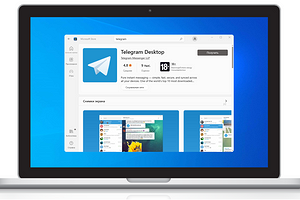

Функция скрытого текста в Телеграм появилась достаточно давно, но до сих пор многие не сильно понимают зачем она нужна и как ею правильно пользоваться.
Рассказываем, как скрыть текст в телеграмме и зачем конкретно это может понадобиться.
Зачем делать скрытый текст в Телеграме
Функция скрытого текста в Телеграм позволяет скрывать любое написанное сообщение или его часть своеобразным «шифрованием» в виде движущихся точек. Скрытый текст нельзя увидеть, пока пользователь не нажмёт на прямоугольник, скрывающий слова.
Такая функция может использоваться для разных нужд. Например, чтобы скрывать спойлеры к фильмам или книгам.
В личных чатах функция пригодиться, чтобы сохранять конфиденциальность переписки и приватное сообщение случайно не увидели посторонние. Например, стоящие рядом коллеги или члены семьи. Сообщение можно будет прочитать только тогда, когда получатель сам решит на него нажать.
Как отправить скрытый текст в Телеграме
Использовать функцию скрытого текста в мессенджере Telegram можно на любом устройстве как на операционных системах Android и iOS, так и на Windows и MacOS. Мы покажем на примере мобильной версии на айфоне (IOS) и десктопной версии Windows.
Сделать текст в телеграмме скрытым точками можно, выполнив следующие шаги:
1. Открыть нужный чат с человеком, беседу или канал.
2. Напечатать сообщение, которое хотите скрыть.
3. Выделить его долгим нажатием на дисплее (если это мобильная версия) или выделив курсором (если телеграм открыт с компьютера) нужную часть фразы или сообщение целиком.
- На Айфоне после выделения появится строка контекстного меню с пунктами: «Вырезать», «Скопировать», «Вставить» и стрелка вправо. Нужно нажать на стрелку и пролистнуть меню до пункта «Форматировать».
- На Windows после выделения текста нужно щёлкнуть на выделенный текст сообщения левой кнопкой мыши. Появится контекстное меню. Нам нужен пункт «Форматировать».
4. Далее в обоих случаях нажимаем на «Форматировать». Далее вам покажется раздел меню, где нужно выбрать пункт «Скрытый».
На Андроиде после пунктов «Вырезать» и «Скопировать» будет кнопка с тремя точками. Нажав на неё, надо выбрать пункт «Скрытый».
В мобильной версии выделенный текст приобретёт другой цвет фона текста (чуть темнее). В десктопной версии после нажатия на «Скрытый» визуально ничего не изменится, но текст станет скрытым после отправки сообщения.
После отправки сообщения, текст будет отображаться в виде прямоугольника, наполненного движущимися точками.
Причём текст будет скрыт как для получателя, так и для отправителя (то есть вас). И для его просмотра вам также нужно нажать на него один раз, чтобы увидеть содержимое.
Распространятся это не только на отправку сообщений в личных чатах и группах, но и в публичных телеграм-каналах. Принцип создания скрытого текста там точно такой же: выделяете фразу, выбираете «Скрытый» и отправляете.
При этом текст будет скрыт не только в самом чате, но и в списке чатов и в уведомлениях на смартфоне (в шторке уведомлений) и ПК.
А если вы нажмёте на скрытый текст, прочтёте его и выйдете из чата, то при следующем входе в чат текст снова будет скрытым.
Читайте также:






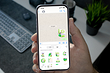






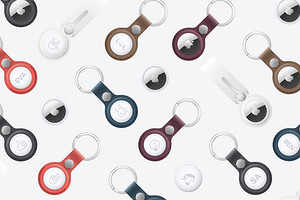




 Читайте нас в социальных сетях
Читайте нас в социальных сетях